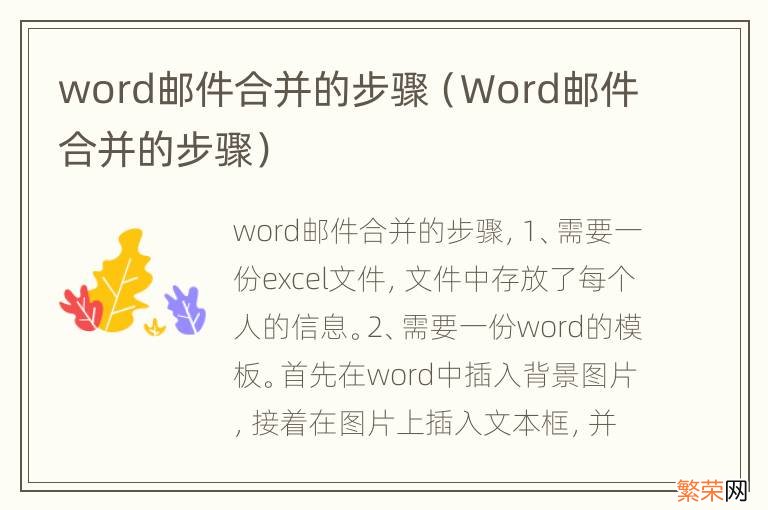
文章插图
word邮件合并的步骤是:
1、需要一份excel文件,文件中存放了每个人的信息 。
2、需要一份word的模板 。首先在word中插入背景图片,接着在图片上插入文本框,并输入必要的文字,除了个人信息之外的,其他的内容都填写完整,并排版好 。
3、切换到“邮件”菜单下,点击“选择收件人”,接着点击“使用现有列表”,然后打开excel信息表 。
4、选择信息表中个人信息所在的工作表名称,接着点击“确定” 。
5、点击姓名所在的位置,接着点击“插入合并域”,选择“姓名”,然后点击“插入” 。
6、重复步骤5,直到把所有的个人信息都添加到模板为止 。
7、点击“完成并合并”下的“编辑单个文档”,并点击“全部”,最后点击“确定” 。
8、稍等片刻,就会看到excel表格中的所有人的录取通知书就制作好了 。
【Word邮件合并的步骤 word邮件合并的步骤】
Microsoft Word是微软公司的一个文字处理器应用程序 。它最初是由Richard Brodie为了运行DOS的IBM计算机而在1983年编写的 。随后的版本可运行于Apple Macintosh (1984年), SCO UNIX,和Microsoft Windows (1989年),并成为了Microsoft Office的一部分 。为 Xerox PARC开发的GUI文本编辑器Bravo当中的许多概念和想法被带进了Microsoft Word 。Bravo的创始人Charles Simonyi离开PARC后于1981年进入微软公司 。当年和他一起开发Bravo的Simonyi雇佣了Brodie,于是他在当年夏天离开了PARC 。为MS-DOS计算机开发的Word的第一代于1983年底发行,但是反响并不好,销售落后于WordPerfect等对手产品 。尽管如此,在Macintosh系统中,Word在1985年发布以后赢得了广泛的接受,尤其是对于在两年以后第二次大型发布的Word 3.01 for Macintosh(Word 3.00 由于有严重的Bug,所以很快就下架了) 。和其他Mac软件一样,Word for Mac是一个真正的(所见即所得)编辑器 。
- word怎么设置行高和列宽 word怎么设置行高
- word邮件合并全教程 word邮件合并怎么操作步骤
- word邮件选项卡在哪 word邮件合并在哪个选项卡
- word怎么弄参考文献 word怎么弄参考文献尾注
- word怎么加参考文献的上角标 word怎么加参考文献
- 文档中的密封线怎么去掉 word怎么去掉密封线
- word怎么删除空白页 word怎么删除不要的页
- word怎么删除占位符 怎么批量删除word占位符
- word怎么设置带阴影边框 word里面阴影边框怎么设置
- word如何设置每行多少字 word怎么设置每行多少字
